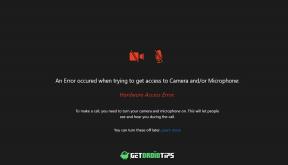Remediere: Eroare DLL Myth of Empires BattleEye Launcher
Miscelaneu / / November 22, 2021
Mitul imperiilor este un joc video online multiplayer sandbox care oferă bătălii masive, construirea de fortărețe, asediul orașelor inamice, stabilirea propriului imperiu și multe altele. Angela Game a făcut o treabă grozavă lansând acest joc în noiembrie 2021, care a adunat răspunsuri pozitive pe Steam. Cu toate acestea, unii jucători nefericiți nu pot să lanseze și să joace jocul Myth of Empires din cauza erorii BattleEye Launcher DLL de pe computer.
Cei care nu știu „BattleEye” este un sistem proactiv de protecție anti-cheat care include un scut puternic în jurul întregului joc. Cu acest lansator, vă protejează jocul de hacking, înșelăciune etc. chiar și în timpul jocului. Dacă BattlEye detectează înșelăciune pe sistemul unui jucător, acesta poate notifica instantaneu echipa de joc respectivă și poate pune contul dvs. pe lista de banuri, fie temporar, fie permanent. Dar unii jucători nevinovați pot fi afectați.

Conținutul paginii
-
Remediere: Eroare DLL Myth of Empires BattleEye Launcher
- 1. Ștergeți fișierul version.dll
- 2. Reinstalați Steam
- 3. Remediați fișierele DLL
- 4. Dezinstalați Tencent PC Manager
- 5. Actualizați Windows
- 6. Verificați fișierele jocului
- 7. Reinstalați Myth of Empires
Remediere: Eroare DLL Myth of Empires BattleEye Launcher
Deci, dacă BattleEye Launcher se prăbușește sau aruncă DLL eroare, apoi asigurați-vă că urmați metodele de mai jos.
1. Ștergeți fișierul version.dll
În primul rând, ar trebui să încercați să ștergeți fișierul version.dll de pe computerul Windows pentru a verifica problema.
2. Reinstalați Steam
Puteți încerca să reinstalați cea mai recentă versiune a clientului Steam pe computer pentru a aplica modificările. Uneori, reinstalarea clientului de joc poate rezolva mai multe probleme legate de erorile sau problema datelor din cache. Mai întâi, mergeți la Panoul de control > Dezinstalați un program > Selectați Steam și faceți clic pe Dezinstalare. După ce ați terminat, reporniți computerul pentru a aplica modificările.
Apoi accesați acest link și descărcați cea mai recentă versiune de Steam pe computerul dvs. > Instalați clientul > Conectați-vă la contul dvs. și reinstalați jocul.
3. Remediați fișierele DLL
De asemenea, este recomandat să remediați fișierele DLL corupte sau lipsă de pe computerul Windows, urmând pașii de mai jos.
- Mergi la Tencent PC Manager > Faceți clic pe Instrumente.
- Selectați Clinica de calculatoare > Faceți clic pe Problemă software.
- Acum, faceți clic pe Remediați fișierele DLLși așteptați finalizarea procesului.
- În cele din urmă, asigurați-vă că reporniți computerul pentru a aplica modificările.
4. Dezinstalați Tencent PC Manager
Într-un alt mod, puteți pur și simplu să dezinstalați Tencent PC Manager pe computer și să reporniți jocul Myth of Empires din nou pentru a verifica dacă eroarea BattleEye Launcher DLL a fost rezolvată sau nu.
5. Actualizați Windows
- presa Windows + I cheile pentru a deschide Setări Windows meniul.
- Apoi, faceți clic pe Actualizare și securitate > Selectați Verifică pentru actualizări sub Windows Update secțiune.
- Dacă există o actualizare disponibilă, selectați descarca si instaleaza.
- Așteptați ceva timp până când actualizarea este finalizată.
- În cele din urmă, reporniți computerul pentru a aplica imediat modificările.
6. Verificați fișierele jocului
- Lansa Aburi > Faceți clic pe Bibliotecă.
- Click dreapta pe Mitul imperiilor din lista de jocuri instalate.
- Acum, faceți clic pe Proprietăți > Accesați Fisiere locale.
- Click pe Verificați integritatea fișierelor de joc > Va trebui să așteptați procesul până când acesta este finalizat.
- După ce ați terminat, reporniți computerul și verificați din nou problema.
7. Reinstalați Myth of Empires
Dacă niciuna dintre metode nu a funcționat pentru dvs., atunci încercați să dezinstalați și să reinstalați jocul Myth of Empires pe computer, urmând pașii de mai jos. Pentru a face acest lucru:
Reclame
- Lansa Aburi > Faceți clic pe Bibliotecă.
- Click dreapta pe Mitul imperiilor din panoul din stânga > Accesați Administra.
- Selectați Dezinstalează > Faceți clic pe Dezinstalează din nou din caseta de dialog de confirmare.
- Așteptați finalizarea procesului > Odată terminat, asigurați-vă că reporniți computerul pentru a aplica modificările.
- În cele din urmă, deschideți din nou Steam > Accesați Magazin > Descărcați și instalați jocul Myth of Empires.
- Începeți să jucați jocul. Bucurați-vă!
Asta e, băieți. Presupunem că acest ghid v-a fost de ajutor. Pentru întrebări suplimentare, puteți comenta mai jos.